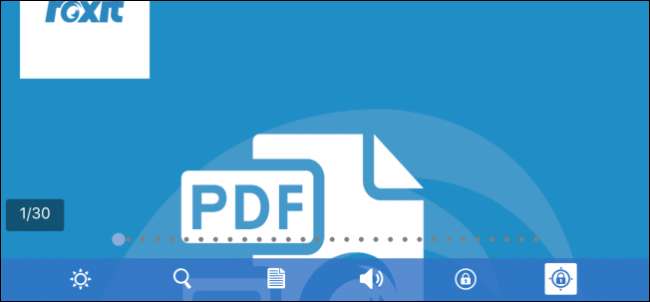
PDFは必要悪のようなものです。確かに、これらは意図したスタイルでドキュメントを保存するための便利な方法であり、事実上すべてのデバイスで読み取ることができます。ただし、デバイスに優れたPDFリーダーが組み込まれていない場合、PDFリーダーを見つけるのは面倒です。
iPhoneでもiPadでも違いはありません。これらのデバイスでPDFファイルを読み取るデフォルトの方法は、iOS 8以降にプリロードされたアプリとして含まれているiBooksを使用することです。もちろん、SafariでPDFを表示できますが、追加のオプションはそれほど多くありません。また、iBooksで十分で、いくつかの優れた機能がありますが、PDFを読むことを非常に贅沢にする他のアプリもあり、これらはすべてAppStoreからダウンロードできます。
基本的な読書にはSafariの代わりにiBooksを使用する
SafariでPDFファイルを開くと、他のWebコンテンツと同じように読むことができますが、ページの右上隅に表示されるiBooksで開くこともできます。他のPDFリーダーがインストールされている場合は、代わりに[開く...]をタップできます。
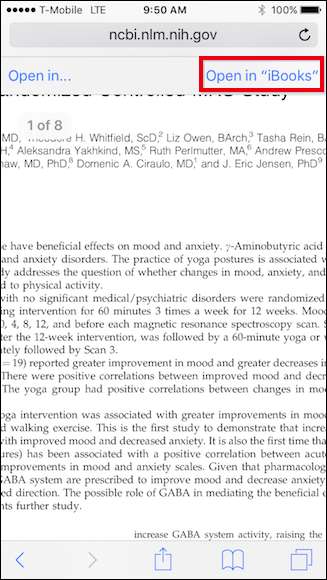
iBooksでPDFを読むことは、3つの主要な機能を提供します。まず、明るさを調整できます。
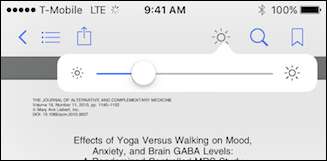
虫眼鏡アイコンをタップすると、任意の単語やページ番号を検索できます。
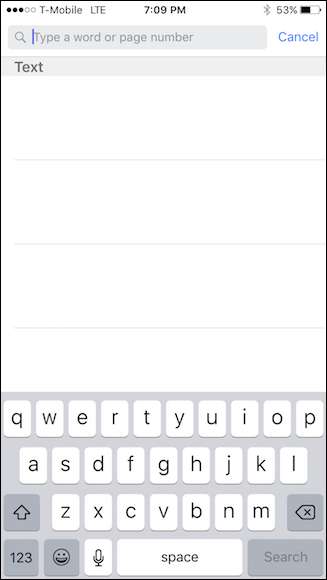
最後に、ドキュメント内で自分の場所をマークしたり、特に興味深い場所を保存したりする場合は、ブックマーク機能をタップできます。
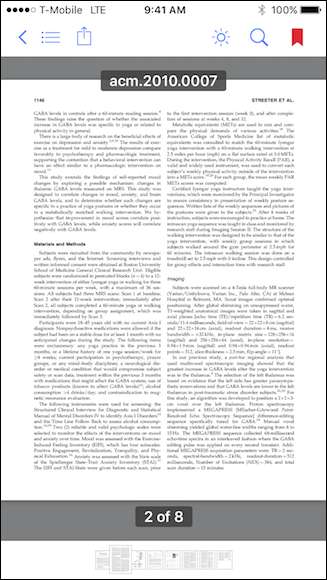
左上隅にある3本の線のアイコンをタップすると、ブックマークしたページを含むドキュメント内のすべてのページが表示されます。
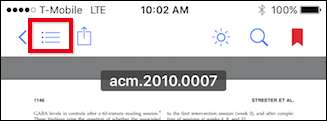
ここで、これが何を意味するかがわかります。ブックマークしたページだけを表示したい場合は、ブックマークアイコンをタップするだけです。
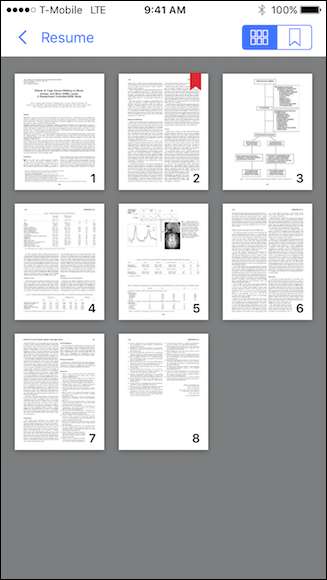
iBooksは基本的なPDFの読み取りに最適です。 Safariよりもはるかに優れた基本機能を備えています。それでも、テキスト読み上げやマークアップ機能など、より高度な機能を備えたものが必要な場合は、他のオプションを検討する必要があります。
機能が気に入った場合はFoxitを使用してください
そのようなオプションの1つ(そしておそらく最良のオプション)は、AppStoreで無料で入手できるFoxitReaderです。 Foxitは、iBooksを恥ずかしく思うフル機能のPDFリーダーです。
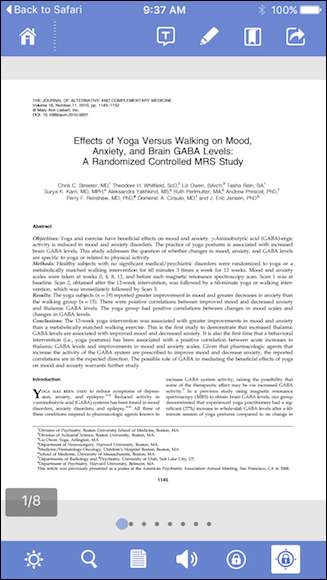
Foxitには、明るさを変更したりテキストを検索したりする機能の他に、さまざまな表示モードがあります。
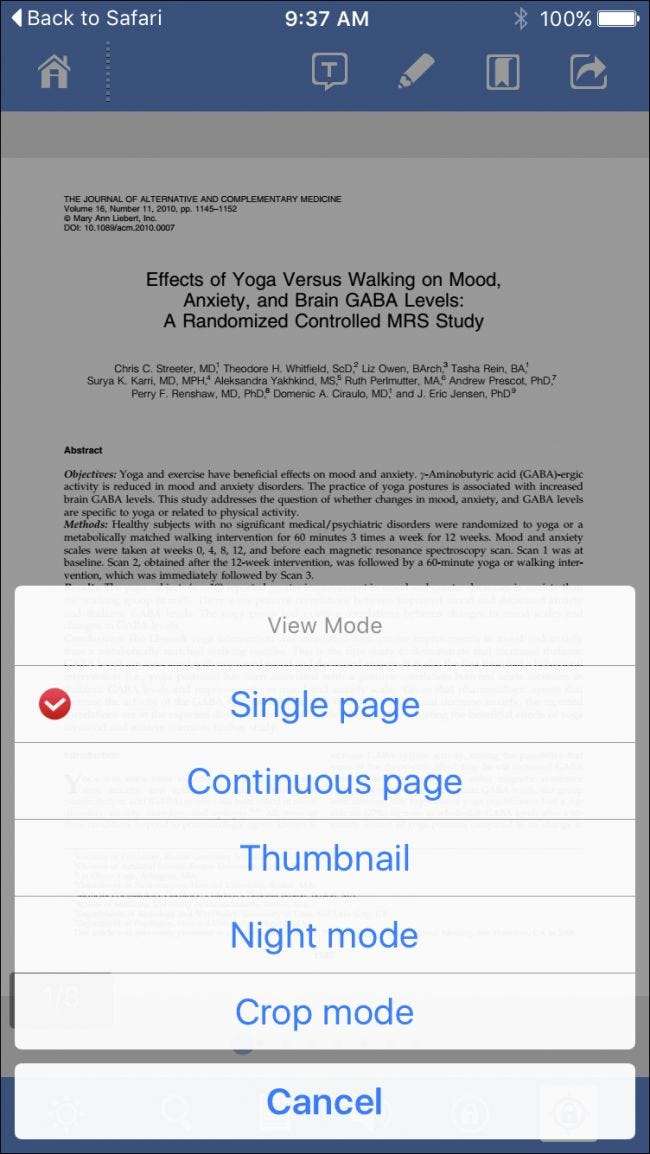
何よりも、これらのビューの多くは一緒に使用できます。たとえば、次のスクリーンショットでは、ナイトモード、クロップモードを有効にして、ドキュメントを1つの連続したページとして表示しています。

ただし、FoxItにある最高の機能の1つは、テキスト読み上げ機能です。スピーカーアイコンをタップするだけで、FoxItがドキュメントを読み上げます。これは、生産性の向上に大いに役立つ可能性があります。たとえば、上司があなたに長い文書を送ってくれたとしましょう。その後、車に乗って家に帰るときにFoxitに読んでもらうことができます。
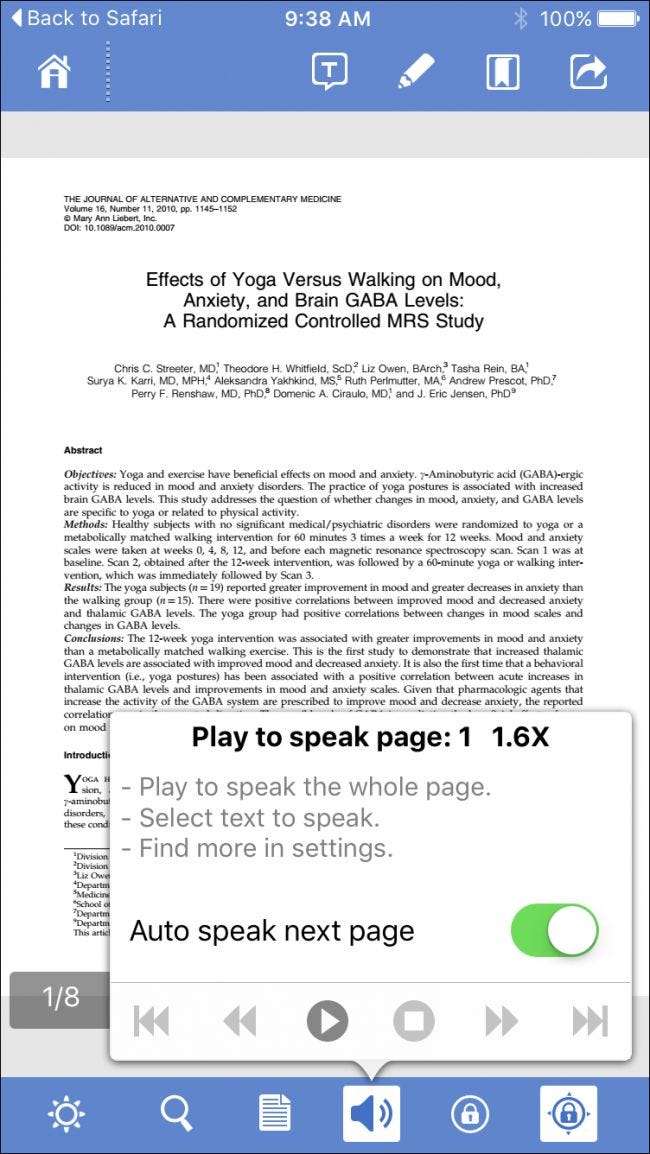
ピンチしてズームするのではなく、ページを1つの列として読み取ることもできます。これは、もう1つのキラー機能です。次のスクリーンショットに示されているボタンをタップすると、ドキュメント全体が1つの列にズームされ、はるかに読みやすくなります。
次に、ビューアの下部にあるオプションをタップして、テキストのサイズを拡大または縮小したり、次のページに進んだり、前のページに戻ったりします。
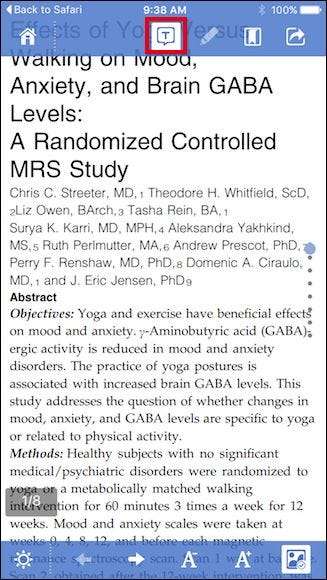
最後に、マークアップモードがあります。これは、ここにリストするには多すぎる多数の優れたオプションを明らかにしますが、たとえば、ドキュメントの特定の部分にマークを付けたり、パッセージを強調表示したり、メモを追加したりできます。
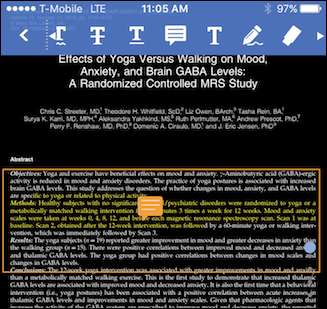
FoxItは、追加のアプリ内購入を提供します。特に、最も人気のあるサービスのいくつかにクラウドドライブサポートを追加する機能を提供します。
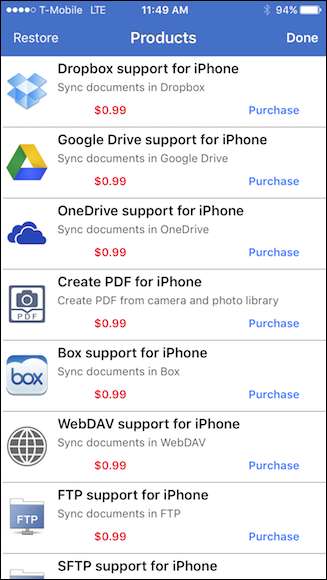
Foxitにはまだまだたくさんの機能があるので、ニッケルを充電せずに機能がぎっしり詰まったものを探している場合は、ぜひチェックしてみてください。
AdobeAcrobatでPDFを作成および変換する
最後に、古いおなじみのAdobe Acrobatが常にあります。これは、App Storeでも無料で入手できますが、Foxitとほぼ同じ機能セットはありません。とはいえ、PDFを作成し、他のファイル形式にエクスポートし、写真をPDFに変換することはできます。これは、「iPhone用のPDFを作成」アドオンの料金を支払わない限り、iBooksやFoxitでは実行できません。
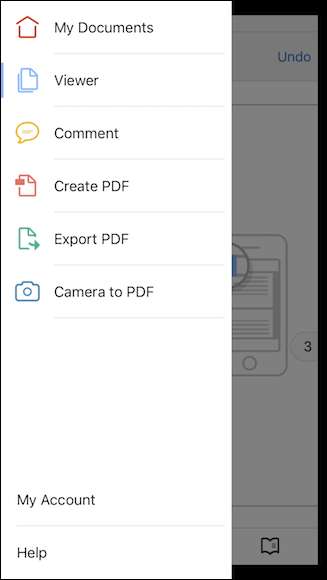
Acrobatには、ページのブックマーク、表示モードの変更、テキストマークアップの追加、検索などの機能があります。マークアップ機能は優れていますが、Foxitほど広範囲ではありません。
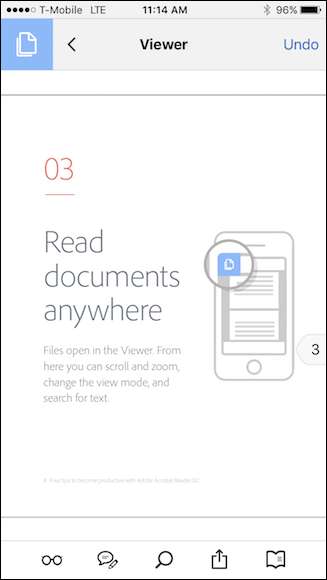
Adobe CloudからPDFを開くことも、Dropboxアカウントを追加してそこにあるPDFを開いて保存することもできます。
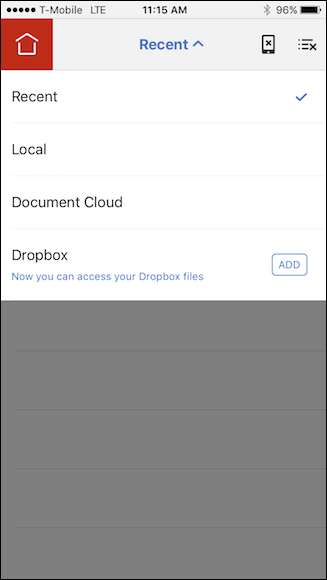
Acrobatは、機能豊富なFoxitとiBooksの間で何かを探しているユーザーに適しています。マークアップとブックマークの場所を追加することはできますが、テキスト読み上げや見事な全画面の列ビューの贅沢はありません。
Safari、iBooks、Foxit、Acrobatのいずれを使用していても、iPhoneまたはiPadでPDFを読むことを選択した場合でも、実際には選択肢があり、AppStoreにはさらに多くのリーダーがあります。そのため、iBookの機能が限られているためにiPhoneまたはiPadでPDFを読むことにまったくワクワクしない場合は、FoxitReaderまたはAdobeAcrobatをチェックしてください。







